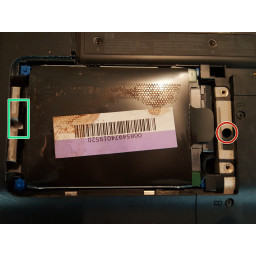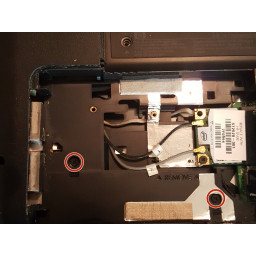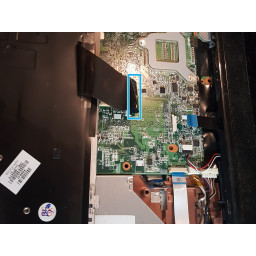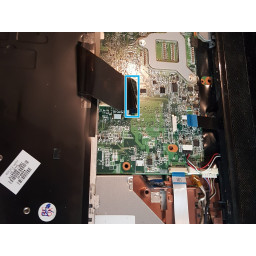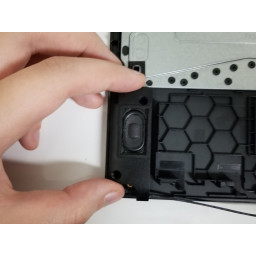Ваша заявка или вопрос будут отправлены 10-ти наиболее подходящим по сферам деятельности сервисным центрам Москвы. Всего в Москве - 5 191 сервисный центр, которые ремонтируют 374 вида техники.
Замена клавиатуры HP Pavilion dv6-1355dx

Шаг 1 Снятие наружного винта
Во-первых, удалите батарею. Далее вам нужно вынуть 7 винтов (красного цвета), 2 в отверстия в углах ноутбука и 5 в корпусе аккумулятора.
Затем вам нужно открутить 2 винта (оранжевого цвета) в крышке жесткого диска, в левом нижнем углу отсека для батареи. Эти винты не будут полностью выходить из панели, поэтому, когда они больше не будут подниматься, осторожно снимите панель.
Шаг 2 Удаление жесткого диска
При снятой крышке жесткого диска вам нужно будет выкрутить 1 винт (красного цвета) вниз в отверстие между двумя винтами, которые удерживали крышку.
Найдите откидную крышку на левой стороне жесткого диска (в зеленом прямоугольнике), которая находится между двумя металлическими полосами слева. Вытащите язычок и жесткий диск из отверстия и аккуратно положите жесткий диск в сторону.
Шаг 3
Затем, отверните 2 винта (красного цвета), удерживая клавиатуру на месте. Вы заметите, что рядом с ними есть маленький значок клавиатуры.
Вставьте жесткий диск обратно в слот, убедившись, что синие выступы по углам жесткого диска плотно прилегают к корпусу, а провод внизу справа не перекручивается и не повреждается.
На этом этапе ноутбук необходимо перевернуть. Поддерживайте жесткий диск, поворачивая ноутбук правой стороной вверх и поднимая экран вверх.
Шаг 4 Удаление динамика / винта
Поместите пальцы в зазор между динамиком и экраном. Там должен быть выступ, который вы можете подтянуть, или щель между динамиком и корпусом. '' '++ Медленно ++' '' подтяни пальцами.
В большинстве случаев динамик должен выдвигаться с левой стороны и по центру, но с правой стороны может потребоваться небольшая поддержка, чтобы выскочить. Spudger может помочь вытолкнуть упрямые части вверх и из корпуса, но я использовал свои пальцы. Дайте динамику аккуратно прилегать к экрану, следя за тем, чтобы не потянуть и не повредить 2 черных ленточных кабеля.
Есть 3 последних винта (красного цвета), крепящих клавиатуру к ноутбуку. Отмените их, и вы можете выдвинуть клавиатуру. Тем не менее, он все еще подключен к ленточному кабелю (синим цветом).
Шаг 5 Удаление ленточного кабеля / клавиатуры
С помощью ленточного кабеля (синего цвета) '' '++ ++ +' '' поднимите черную полосу, удерживая ленточный кабель на месте в разъеме, прикрепленном к монтажной плате. Осторожно выдвиньте его, не пытайтесь его силой, и на этом этапе вы сможете вытащить клавиатуру из ноутбука.
Поздравляем! В этот момент ты за холмом, принеси себе печенье и стакан молока.
До и после
Комментарии
Пока еще нет ниодного комментария, оставьте комментарий первым!
Также вас могут заинтересовать
Вам могут помочь


Лаборатория ремонта